Jak zlepšit zvuk při venkovních schůzkách Zoom
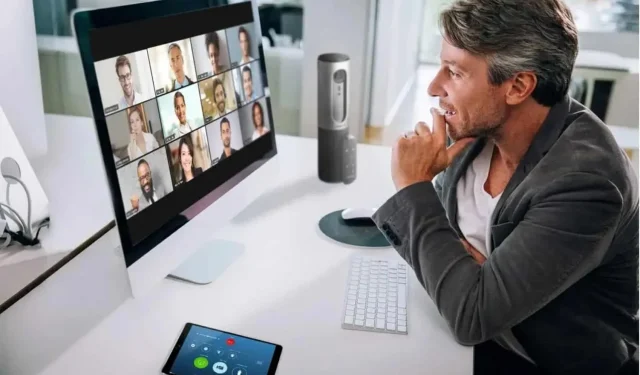
Vylepšení zvuku pro schůzky Zoom, když jste pryč, je snadné, stačí použít mikrofon počítače.
Tato pandemie Covid-19 změnila mnoho pracovních návyků a pracovišť. Mnozí nyní pracují z domova nebo kdekoli, když na to přijde. Někteří rádi pracují mimo domov, samozřejmě, aniž by rušili ostatní. Ale pro pohodlí ostatních účastníků schůzky Zoom je třeba provést určité přípravy.
Vylepšení zvuku pro schůzky Zoom, když jste venku, je snadné
Ani s náhlavní soupravou/mikrofonem není systém dokonalý. I když kolem nikdo není, kolem je vždy hluk. Ať už jde o ostatní lidi, vozidla nebo zvířata. Výsledek: odchozí zvuk, často velmi hlučný, až nesrozumitelný. A návštěvníci si stěžují, že vás špatně slyší.
V dnešním případě MacBooků a AirPodů jsem použil malý trik k výraznému vylepšení zvuku a toto rozhodnutí bylo velmi oceněno ostatními účastníky mých setkání.
Problém je v tom, že vestavěný mikrofon v AirPods je stěží průchodný, a to i se směrovým mikrofonem v každém sluchátku a čištěním softwaru nahoře. Jak již bylo řečeno, MacBook Pro, který používám, má mnohem lepší řešení. S čipem Apple Silicon má stroj veškerý výkon, který potřebuje k tomu, aby umělou inteligenci zpracoval signál a zbavil se rušení. V tomto ohledu se snaží pomoci i aplikace Zoom.
Stačí použít mikrofon počítače
Jakmile tedy vytáhnete sluchátka, přejděte na Zoom > Předvolby > Zvuk. Zde uvidíte dvě nabídky: „Reproduktor“ a „Mikrofon“. V části Reproduktor vyberte AirPods. V části Mikrofon vyberte mikrofon počítače. V mém případě se to jmenovalo „Mikrofon MacBook Pro“. A voila.
Váš hlas bude hned slyšet mnohem lépe, i když budete uprostřed ulice, obklopeni kolemjdoucími a auty. Každý jasně slyší rozdíl.
Mnoho počítačů s Windows má také skvělé vestavěné mikrofony, takže tento tip není jen pro počítače Mac. AirPods používám stejným způsobem, ale to platí i pro jiná sluchátka.
Můžete si také vybrat jeden z těchto herních headsetů s mikrofonem, ale připravte se na nový vzhled!



Napsat komentář